Openfile小型企业存储方案
Openfiler 镜像系统配置当 Openfiler 系统安装并重启完成后,对系统所有后续的配置过程,都是以 Web 方式配置完成的。这种全部基于 Web 的系统配置方式,使得配置过程变得更加简易,同时也带来了良好的用户体验。首先打开浏览器,输入地址:https://IP:446。注意,此处输入的 IP 地址为在系统安装时所配置的固定 IP 地址。然后使用系统初始默认的用户名和密码进行登陆。用户名为 openfiler,密码为 password。系统初始的用户名和密码可以在第一次登入系统后进行重新设置。如图所示。
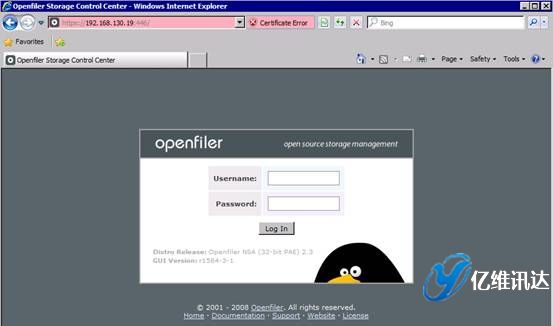
登入系统后,可以看到当前系统的各种初始化配置信息。如图
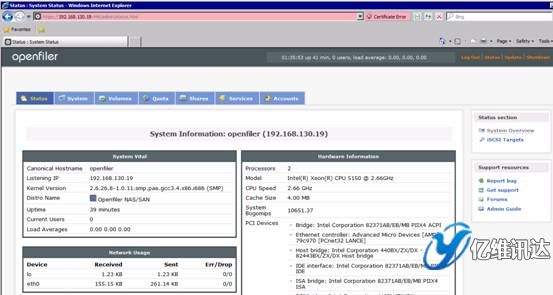
在系统菜单“System”菜单下,可以检查当前系统的 IP 等网络信息设置情况。如果想重新设置网络信息,可以点击“Configure”功能连接对系统网络进行重新配置。如图
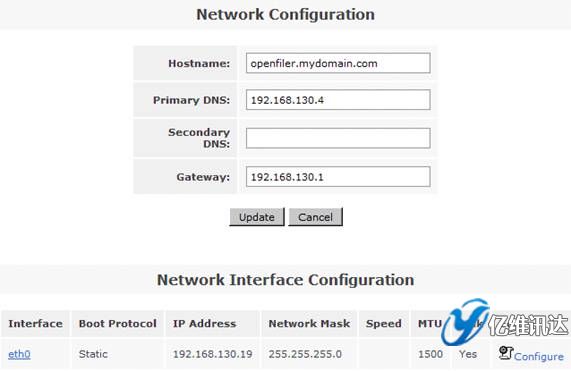
在系统菜单“System”菜单下的“Network Access Configuration”区域,配置允许访问 Openfiler 系统的安全访问控制列表。值得注意的是只有加入到 Openfiler 的网络访问控制列表中的网络或者主机地址,才允许访问 Openfiler 系统所提供的虚拟存储服务。在网络访问控制列表中,既可以配置网段地址也可以配置单个主机地址。在本例填入 192.168.130.0 网段,设置类型为“Share”方式,添加完成后点击“Update”完成系统配置更新。如图
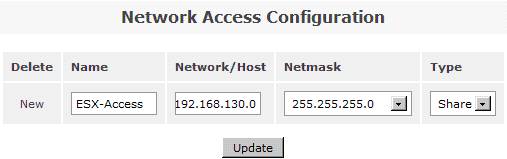
然后点击“Network ACL”标签,将访问控制从默认禁止访问更新为允许访问“Allow”,最后点击“Update”选项更新系统配置。如图
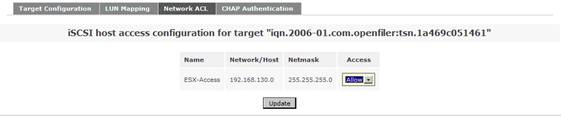
当配置好系统的安全访问控制后,接下来的一步是配置系统磁盘,实现虚拟存储服务。在 Openfiler 中,有三类存储概念:Block Device,Physical Volume 和 Volume Group。其中,Block Device 表示的是实际的物理磁盘;Physical Volume 表示的是物理磁盘的分区,它是组成 Volume Group 的单元;Volume Group 则是由一个或多个物理磁盘分区(Physical Volume)组成,它又是组成 Logical Volume 的单元。
首先点击菜单“Volumes”标签,在右侧的“Volumes section”区域选择“Block Devices”,然后系统会显示当前所挂载的硬盘信息。如图
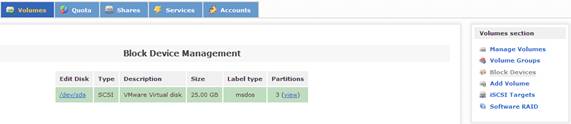
然后点击磁盘“/dev/sda”,系统会显示当前磁盘的详细分区信息。如图
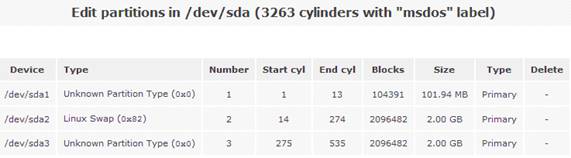
在这里,我们要创建一个新的分区。首先在“Create a partition in /dev/sda”处设置“Partition Type”属性的值为“Physical volume”,在“Ending cylinder”属性处选择默认值,从而设置当前所有的剩余空间划为一个分区,最后点击“Create”选项。如图
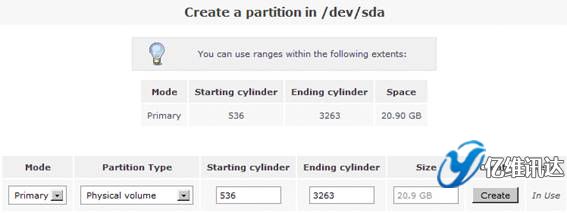
接着在右侧的“Volumes section”区域选择“Volume Groups”来创建一个卷组。在区域“Create a new volume group”处填写卷组 volume group 的名称为“volume_group_iscsi”,同时勾选刚刚在上一步所创建的物理卷 /dev/sda4,最后点击“Add volume group”。如图
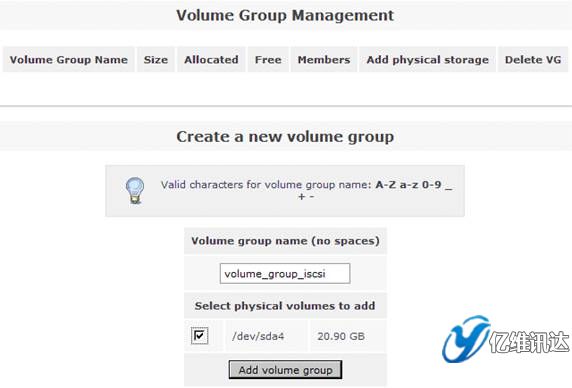
接下来在右侧的“Volumes section”区域选择“Add Volume”选项,在刚刚创建好的卷组“volume_group_iscsi”中新创建一个 iSCSI 卷。注意在属性“Filesystem / Volume type”中设置属性值为“iSCSI”。如图 25 所示。
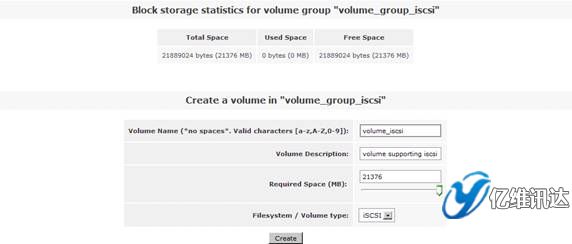
在右侧的“Volumes section”区域选择“Manage Volumes”选项,可以看到刚刚创建的 iSCSI 卷信息。如图
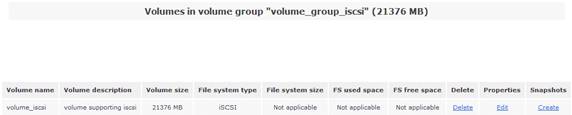
当 iSCSI 卷创建完成后,接下来是开启“iSCSI target server”系统服务。点击“Services”菜单,在右侧的“Services section”区域选择“Manage Services”。然后将系统服务列表中的“iSCSI target server”设置为“Enabled”状态,从而使得系统能够对外提供基于 iSCSI 协议的虚拟存储服务。如图
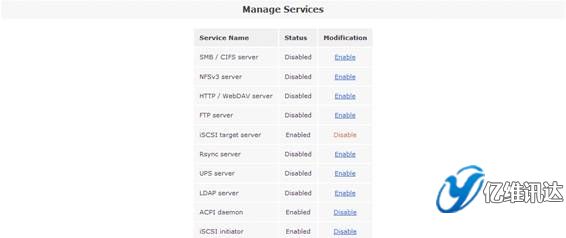
接下来是添加一个 iSCSI Target。首先点击菜单“Volumes”,然后在右侧的“Volumes section”区域中选择“iSCSI Targets”。在“Target Configuration”子菜单中的“Add new iSCSI Target”区域,选择列出的“Target IQN”。最后点击“Add”按钮,从而添加了一个 iSCSI Target。注意,此处的 Target IQN 信息在后面的对 ESX 服务器的存储配置过程中会用到。如图

接下来点击“LUN Mapping”子菜单,保持其余默认选项,点击“Map”选项。从而实现从 LUN 到刚刚配置好的 iSCSI Target 之间的映射。如图
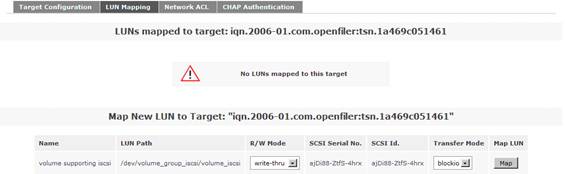
至此为止,在 Openfiler 系统上对 iSCSI 虚拟存储的配置过程完毕.






